4Pda samsung note 10: Samsung Galaxy Note10 SM-N970F — 4PDA
Содержание
Обзор Samsung Galaxy Note 10 Plus
Содержание:
- Обзор Samsung Galaxy Note 10+
- Внешний вид и эргономика
- Дисплей
- Железо и производительность
- Связь
- Звук
- Камера
- Батарея
- Выводы org/ListItem»> Технические характеристики Samsung Galaxy Note 10 Plus
Обзор Samsung Galaxy Note 10+
Samsung Galaxy Note 10 Plus является технологичным флагманом с поддержкой стилуса. Устройство оснащается огромным 6,8-дюймовым экраном с 2K-разрешением, а также продвинутой Quad-камерой. Данный аппарат был официально анонсирован 7 августа 2019 года.
Внешний вид и эргономика
Корпус Самсунг Галакси Нот 10 Плюс выполнен из максимально удачного сочетания стали и стекла. Причем стеклянные панели от Corning имеют симметрично скругленные боковины, создающие эффект безграничности. Между такими панелями присутствует стальная рамка с плоскими торцами. Сам корпус имеет отчетливо вытянутую форму с доминированием прямых линий. Это делает аппарат не только стильным, но и солидным. Спереди находится очень большой безрамочный дисплей с отверстием для лицевой камеры в верхней части. А вот в нижней его области вмонтирован дактилоскопический сканер нового поколения, быстро реагирующий на прикосновения.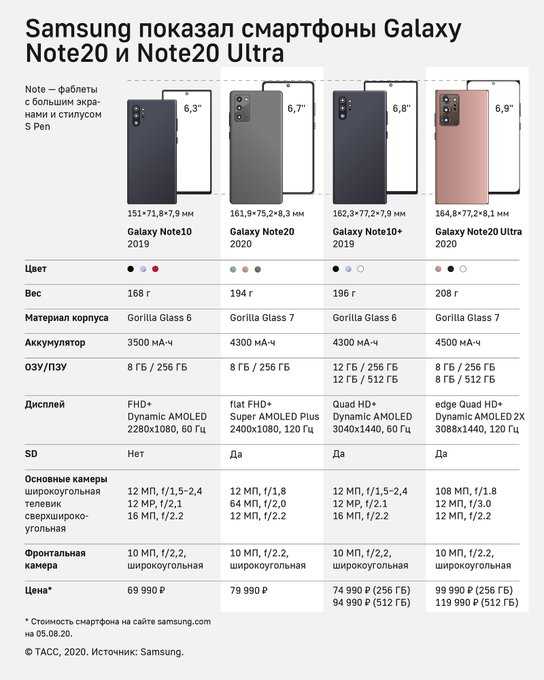 Кнопки для навигации являются полностью виртуальными. Экран практически лишен боковых рамок.
Кнопки для навигации являются полностью виртуальными. Экран практически лишен боковых рамок.
Сзади размещается вертикальный блок с тремя модулями основной камеры. Этот блок можно заметить в левом верхнем углу. Рядом с ним размещаются четвертый объектив и LED-вспышка. Ближе к центру тыльной крышки легко заметить фирменный логотип бренда. Кнопки регулировки громкости и включения/выключения перенесены на левую грань. Нижний торец оснащается отверстием для хранения стилуса, внешним спикером, портом USB Type-C и микрофоном. Сверху есть дополнительный микрофон и слот для сим-карт.
Гаджет выглядит дорого и эффектно, а пользоваться им очень комфортно. Также присутствует мощная защита от пыли и влаги по стандарту IP68. Доступные цвета: черный, синий, белый и аура. Габариты: высота — 162,3 мм, ширина — 77,2 мм, толщина — 7,9 мм, вес — 196 г.
1 of 11
К содержанию
Дисплей
В Galaxy Note 10 Plus установлен массивный 6,8-дюймовый экран с предельно тонкими боковыми рамками. Прогрессивная матрица Dynamic AMOLED получила соотношение сторон 19:9 и разрешение 3040 на 1440 точек. Показатель плотности пикселей составляет 498 ppi. Данный дисплей поддерживает технологию Always on Display с отображением самой важной информации, когда телефон находится в заблокированном состоянии. Есть режим HDR+ для обеспечения невероятно яркой и живой картинки. Такой экран покрыт специальным защитным стеклом Gorilla Glass, которое относится к последнему поколению. Дисплей выделяется не только идеальной четкостью, но и максимально насыщенными цветами. Имеются эффективные олеофобное и антибликовое покрытии. На солнце матрица ведет себя очень хорошо. В настройках есть режим защиты зрения, который эффективно снижает нагрузку на глаза. Цветовую гамму можно регулировать самостоятельно.
Прогрессивная матрица Dynamic AMOLED получила соотношение сторон 19:9 и разрешение 3040 на 1440 точек. Показатель плотности пикселей составляет 498 ppi. Данный дисплей поддерживает технологию Always on Display с отображением самой важной информации, когда телефон находится в заблокированном состоянии. Есть режим HDR+ для обеспечения невероятно яркой и живой картинки. Такой экран покрыт специальным защитным стеклом Gorilla Glass, которое относится к последнему поколению. Дисплей выделяется не только идеальной четкостью, но и максимально насыщенными цветами. Имеются эффективные олеофобное и антибликовое покрытии. На солнце матрица ведет себя очень хорошо. В настройках есть режим защиты зрения, который эффективно снижает нагрузку на глаза. Цветовую гамму можно регулировать самостоятельно.
К содержанию
Железо и производительность
Смартфон Галакси Нот 10 Плюс заполучил топовый восьмиядерный чип Exynos 9825. Этот процессор располагает несколькими модифицированными ядрами Mongoose M4, а также имеет двумя ядрами Cortex-A75 и четырехъядерным кластером Cortex-A55. Максимальная тактовая частота чипа, выполненного по 7-нм техпроцессу — 2730 МГц. Присутствует встроенный GPU Mali-G76 MP12. Гаджет оснащается 12 Гб оперативной памяти и 256 или 512 Гб файлового хранилища. Есть возможность устанавливать карты microSD с объемом до 1 Тб для увеличения свободного места. Данная модель работает под управлением популярной ОС Android 9.0 вместе с эксклюзивной оболочкой One UI. Стоит отметить, что для рынков Китая и США создана другая версия телефона с флагманским процессором Snapdragon 855.
Максимальная тактовая частота чипа, выполненного по 7-нм техпроцессу — 2730 МГц. Присутствует встроенный GPU Mali-G76 MP12. Гаджет оснащается 12 Гб оперативной памяти и 256 или 512 Гб файлового хранилища. Есть возможность устанавливать карты microSD с объемом до 1 Тб для увеличения свободного места. Данная модель работает под управлением популярной ОС Android 9.0 вместе с эксклюзивной оболочкой One UI. Стоит отметить, что для рынков Китая и США создана другая версия телефона с флагманским процессором Snapdragon 855.
В тесте AnTuTu мощный аппарат набирает более 360000 баллов. Присутствует повсеместная поддержка искусственного интеллекта. Такой смартфон уверенно выполняет любые задачи. Можно комфортно запускать самые разные игры на максимальных графических настройках. Быстро функционируют все доступные сервисы и приложения. Особое внимание уделено стилусу. С его помощью легко управлять аппаратом удаленно, используя обыкновенные жесты. Осуществляется распознавание рукописного текста, причем делается это мгновенно. Благодаря этому можно рисовать, набирать сообщения или делать заметки прямо на дисплее.
Благодаря этому можно рисовать, набирать сообщения или делать заметки прямо на дисплее.
К содержанию
Связь
В Samsung Galaxy Note 10+ имеется Bluetooth 5.0 для передачи файлов по воздуху, а также Wi-Fi со всеми существующими стандартами a/b/g/n/ac/ax. Отдельно следует отметить Wi-Fi 6, так как этот стандарт станет основным уже в ближайшем будущем. Оплачивать покупки бесконтактным способом получится благодаря чипу NFC. Поддерживаются системы навигации A-GPS, ГЛОНАСС, BDS и GALILEO. Гаджет уверенно работает во всех отечественных сетях (2G, 4G, 3G) мобильных операторов. Более того, модель Galaxy Note 10 5G способна функционировать в сетях связи пятого поколения.
К содержанию
Звук
Самсунг Галакси Ноут 10+ снабжается продвинутыми стерео динамиками, которые скрыты от глаз пользователей. При помощи технологии Dolby Atmos они обеспечивают объемное и насыщенное звучание. Звук в наушниках довольно чистый и мощный. Также в комплекте идет проводная гарнитура AKG, отличающаяся высоким качеством исполнения. Разговорный спикер уверенно передает голоса собеседников.
Звук в наушниках довольно чистый и мощный. Также в комплекте идет проводная гарнитура AKG, отличающаяся высоким качеством исполнения. Разговорный спикер уверенно передает голоса собеседников.
Камера
Тыльная сторона Galaxy Note 10 Plus заполучила Quad-камеру с мощной светодиодной вспышкой и двойной оптической стабилизацией. Основной широкоугольный сенсор на 12 МП с гибридной системой фокусировки и светосилой 1,5-2,4 дополняется 12-мегапиксельным объективом телефото, благодаря которому реализован 2-кратный оптический зум. Для пейзажных фото пригодится сверхширокоугольный датчик на 16 МП. Четвертый модуль — 3D-камера. Присутствуют разнообразные спецэффекты не только для фотографий, но и видео. Ролики можно записывать в формате 4K (30 или 60 к/с). На лицевой стороне размещается фронтальная 10-мегапиксельная камера со светосилой 2,2 и гибридной автофокусировкой.
К содержанию
Батарея
Внутри Галакси Ноут 10 Плюс располагается очень мощная батарея емкостью 4300 мАч. Она поддерживает беспроводную и быструю зарядку. Также батарея способна выступать в роли портативного аккумулятора, заряжая сторонние аппараты. В сбалансированном режиме использования мобильное устройство выдерживает до 2 суток без подзарядки.
Она поддерживает беспроводную и быструю зарядку. Также батарея способна выступать в роли портативного аккумулятора, заряжая сторонние аппараты. В сбалансированном режиме использования мобильное устройство выдерживает до 2 суток без подзарядки.
Выводы
Samsung Galaxy Note 10 Plus — мощный, технологичный и эффектный флагман с продвинутым Bluetooth-стилусом. Эта модель оснащается массивным AMOLED-дисплеем и отличными камерами. Нужно выделить и обновленный процессор Exynos 9825, который уже выполнен по 7-нм техпроцессу. Также поддерживаются сети пятого поколения в версии Galaxy Note 10+ 5G.
Плюсы:
- Стильный внешний вид и качественные материалы
- Яркий 2K-дисплей Dynamic AMOLED с отверстием вверху
- Основная камера с четырьмя объективами и Dual OIS
- Новый флагманский чип и большой объем памяти
- Прогрессивный стилус с расширенными возможностями
Минусы
- Непривычное расположение кнопок включения и регулировки громкости
- Не предусмотрен 3,5-мм разъем для наушников
- Уровень производительности высокий, но не рекордный
К содержанию
Технические характеристики Samsung Galaxy Note 10 Plus
| Общие характеристики | |
|---|---|
| Модель | Samsung Galaxy Note 10+, N975F — для Европы, N975F — глобальная версия Dual SIM, N975U и N975U1 — для США, N975W — для Канады, N9750 (Dual SIM) — для Латинской Америки, Бразилии и Китая, N975N — для Южной Кореи; Samsung Galaxy Note 10 Pro; Samsung Galaxy Note 10 5G, N976F — глобальная версия, N976U — для США, N976N — для Южной Кореи |
| Дата анонса и начала продаж | август 2019 / август 2019 |
| Размеры (ДxШxВ) | 162. 3 x 77.2 x 7.9 мм. 3 x 77.2 x 7.9 мм. |
| Вес | 196 г. / 198 г. — версия 5G |
| Материалы корпуса | алюминий + стекло Gorilla Glass |
| Доступные цвета корпуса | черный, синий, белый, аура |
| Операционная система на момент релиза | Android 9.0 (Pie), One UI |
| Связь | |
| Количество и тип SIM-карт | одна, Nano-SIM или две гибридные, Nano-SIM |
| Режим работы SIM-карт | dual stand-by (попеременный режим работы) |
| Стандарт связи в 2G сетях | GSM 850 / 900 / 1800 / 1900 — SIM 1 & SIM 2 CDMA 800 / 1900 — для США |
| Стандарт связи в 3G сетях | HSDPA 850 / 900 / 1700(AWS) / 1900 / 2100 CDMA2000 1xEV-DO — для США |
| Стандарт связи в 4G сетях | LTE band 1(2100), 2(1900), 3(1800), 4(1700/2100), 5(850), 7(2600), 8(900), 12(700), 13(700), 14(700), 18(800), 19(800), 20(800), 25(1900), 26(850), 28(700), 29(700), 30(2300), 46, 48, 66(1700/2100), 71(600) — для модели N975U1 |
| Стандарт связи в 5G сетях | 5G NSA / Sub6 / mmWave |
| Совместимость с операторами связи | МТС, Билайн, Мегафон, Tele2, Yota |
| Передача данных | |
| Wi-Fi | 802. 11 a/b/g/n/ac/ax, dual-band, Wi-Fi Direct, hotspot 11 a/b/g/n/ac/ax, dual-band, Wi-Fi Direct, hotspot |
| Bluetooth | 5.0, A2DP, LE, aptX |
| Спутниковая навигация | GPS с поддержкой A-GPS, GLONASS, GALILEO, BeiDou |
| NFC | есть |
| Инфракрасный порт | нет |
| Платформа | |
| Процессор | восьмиядерный Exynos 9825 2×2.73 GHz Mongoose M4 & 2×2.4 GHz Cortex-A75 & 4×1.9 GHz Cortex-A55 (7 nm техпроцесс) — для Европы, Ближнего Востока, Африки и Латинской Америки; восьмиядерный Qualcomm SDM855 Snapdragon 855 1×2.8 GHz Kryo 485 & 3×2.4 GHz Kryo 485 & 4×1.7 GHz Kryo 485 (7 nm техпроцесс) — для США и Китая |
| Графический процессор | Mali-G76 MP12 — для Европы, Ближнего Востока, Африки и Латинской Америки; Adreno 640 — для США и Китая |
| Внутренняя память | 256 GB / 512 GB |
| Оперативная память | 12 GB |
| Дисплей | |
| Тип дисплея | емкостный сенсорный экран Dynamic AMOLED, 16M цветов |
| Размер экрана | 6.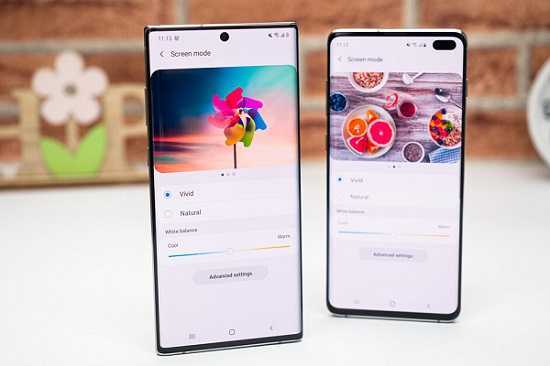 8 дюймов (~91.0% лицевой поверхности устройства) 8 дюймов (~91.0% лицевой поверхности устройства) |
| Разрешение экрана | 1440 x 3040, 19:9, 498 ppi |
| Защита дисплея | Corning Gorilla Glass |
| Дополнительно | поддержка функции Always-on display, режим HDR10+, Samsung DeX |
| Камера | |
| Основная камера | квадро |
| Разрешение основной камеры | 12 MP (апертура f/1.5-2.4, размер пикселя 1.4µm, 27mm wide, 1/2.55″, dual pixel PDAF, Dual OIS) 12 MP (апертура f/2.1, размер пикселя 1.0µm, 52mm telephoto, 1/3.6″, PDAF, Dual OIS, 2х-кратный оптический зум) 16 MP (апертура f/2.2, размер пикселя 1.0µm, 12mm ultrawide) TOF 3D VGA камера |
| Функционал основной камеры | LED вспышка, panorama, auto-HDR |
| Оптика | — |
| Запись видео | 2160p@30/60fps, 1080p@30/60/240fps, 720p@960fps, HDR10+, gyro-EIS & OIS, двойная запись видео, запись стерео звука |
| Разрешение фронтальной камеры | 10 MP (апертура f/2. 2, размер пикселя 1.22µm, 26mm wide, Dual Pixel PDAF) двойной видеозвонок, auto-HDR 2, размер пикселя 1.22µm, 26mm wide, Dual Pixel PDAF) двойной видеозвонок, auto-HDR |
| Запись видео фронтальной камерой | 2160p@30fps |
| Порты и разъемы | |
| USB | 3.1, Type-C 1.0 reversible connector |
| Слот для карт памяти | есть, используется второй универсальный лоток sim/micro-sd, до 1 TB — только для моделей Dual SIM; есть, отдельный слот micro-sd, до 1 TB — для версий 5G |
| Звук | |
| 3.5mm jack | нет |
| Технологии | Dolby Atmos / AKG звук |
| FM-радио | есть (только для США и Канады) |
| Датчики и сенсоры | |
| Освещенности | есть |
| Приближения | есть |
| Гироскоп | есть |
| Компас | есть |
| Холла | есть |
| Акселерометр | есть |
| Барометр | есть |
| Сканер отпечатка пальца | есть, на передней части |
| Батарея | |
| Тип и емкость аккумулятора | Li-Ion 4300 mAh |
| Крепление аккумулятора | несъемный |
| Быстрая зарядка | есть, 45W |
| Беспроводная зарядка | есть, 20W Qi/PMA функция Power bank, 9W |
| Комплектация | |
| Стандартная комплектация | Смартфон, стилус с поддержкой Air Actions, наушники ACG, USB Type-C кабель, адаптер питания, скрепка для извлечения sim-лотка, пинцет и наконечники для стилуса. Руководство пользователя, гарантийный талон. Руководство пользователя, гарантийный талон. |
Как включить частный DNS на устройствах Android
DNS (система доменных имен) играет жизненно важную роль в сетевой инфраструктуре, отвечая за преобразование доменных имен (например, UnbxTech.com) в IP-адреса. Затем устройства будут использовать эту информацию для маршрутизации данных на нужные веб-серверы. Известно, что некоторые DNS-серверы, предоставляемые интернет-провайдерами, собирают историю просмотров пользователей и продают ее другим компаниям/рекламодателям, не говоря уже об опасениях по поводу интернет-цензуры. Обычно люди переходят на общедоступные DNS-серверы с хорошей репутацией.
Что такое частный DNS?
Частный режим DNS — это функция, реализованная начиная с Android 9.0 Pie в 2018 году, которая позволяет операционной системе отправлять все DNS-запросы на пользовательский DNS-сервер, шифруя запросы через TLS (DNS через TLS/DoT) для предотвращения захвата. , отслеживание или фишинговые атаки.
, отслеживание или фишинговые атаки.
В предыдущих версиях Android вы могли контролировать, какой DNS-сервер устройства используют только в сетях Wi-Fi, но не в сотовых сетях. Вам придется вручную переопределить настройки DNS в каждой отдельной сети Wi-Fi или напрямую изменить настройки вашего маршрутизатора.
Процедуры
Для включения режима Private DNS вам потребуется устройство под управлением Android 9.0 Pie или новее. В этом примере мы используем Samsung Galaxy Note 10+ на Android 11 и One UI 3.1. Пользовательский интерфейс вашего смартфона может немного отличаться, но процесс в основном такой же.
- Сначала перейдите в «Настройки».
- Найдите разделы «Подключения» или «Сеть и Интернет».
- Нажмите «Дополнительные параметры подключения» или «Дополнительно», чтобы открыть дополнительные параметры.
- Выберите «Частный DNS».
- Нажмите «Имя хоста частного DNS-провайдера» и введите желаемый пользовательский общедоступный DNS-сервер.

- В качестве примера мы используем Cloudflare DNS (1.1.1.1). Введите «1dot1dot1dot1.cloudflare-dns.com» и нажмите «Сохранить».
- Вы можете посетить 1.1.1.1/help, welcome.opendns.com или другие онлайн-инструменты, чтобы проверить, успешно ли устройство переключилось на использование новых назначенных DNS-серверов.
Не забудьте ввести имя хоста DNS-сервера, а не IP-адрес, например 1.1.1.1 или 8.8.8.8. Вы должны убедиться, что DNS-сервер поддерживает DNS через HTTPS (DoH) и DNS через TLS (DoT) для повышения безопасности. Также рекомендуется использовать заслуживающую доверия службу виртуальной частной сети (VPN) для защиты других ваших сетевых данных.
Ниже приведен список имен хостов популярных публичных DNS-серверов.
- Cloudflare DNS: 1dot1dot1dot1.cloudflare-dns.com
- Общедоступный DNS Google: dns.google
- OpenDNS (Cisco)*: dns.opendns.com
- Quad9 DNS (IBM): dns.quad9.net
*В настоящее время OpenDNS поддерживает только DNS через HTTPS (DoH) и DNSCrypt, но не поддерживает DNS через TLS (DoT).
Не стесняйтесь оставлять комментарии ниже, если у вас есть мнение об этом сайте. Поделитесь веб-сайтом, если вам нравится его читать. Подпишитесь на нашу рассылку или следите за нашими Twitter, Facebook и Instagram.
Поддержите этот веб-сайт, просто совершая покупки на Amazon и Newegg. Это даст нам небольшие откаты, если вы будете использовать вышеуказанные партнерские ссылки для совершения любых покупок, что поможет нам расти.
Предыдущая статьяКак изменить сортировку по умолчанию для приложения Finder в macOS
Следующая статьяВыпущены драйверы AMD Radeon Software Adrenalin 21.7.2
Подключитесь к общедоступному DNS-серверу AdGuard
Выберите тип устройства ниже и следуйте инструкциям.
Андроид
Инструкция для Android 9 и выше
Перейдите в «Настройки» → «Сеть и Интернет» (или «Wi-Fi и Интернет»)
Выберите «Дополнительно» → «Частный DNS».
Выберите имя хоста частного поставщика DNS. Введите один из следующих серверов:
Сервер по умолчанию
tls://dns.adguard-dns.com
AdGuard DNS будет блокировать рекламу и трекеры.
Сервер без фильтрации
tls://unfiltered.adguard-dns.com
AdGuard DNS не будет блокировать рекламу, трекеры или любые другие DNS-запросы.
Сервер семейной защиты
tls://family.adguard-dns.com
AdGuard DNS будет блокировать рекламу, трекеры, контент для взрослых и включать Безопасный поиск и Безопасный режим, где это возможно.
Нажмите Сохранить.
Инструкции для старых версий Android
Перейдите в «Настройки» → «Wi-Fi».
Нажмите и удерживайте сеть Wi-Fi, к которой вы подключены.
Выберите Изменить сеть.
Установите флажок Дополнительные параметры.
Для настроек IP выберите Статический.
Удалите все существующие DNS-серверы и введите один из следующих серверов:
Сервер по умолчанию
94. 140.14.14
140.14.14
AdGuard DNS будет блокировать рекламу и трекеры.
Сервер без фильтрации
94.140.14.140
AdGuard DNS не будет блокировать рекламу, трекеры или любые другие DNS-запросы.
Сервер семейной защиты
94.140.14.15
AdGuard DNS будет блокировать рекламу, трекеры, контент для взрослых и включать Безопасный поиск и Безопасный режим, где это возможно.
Нажмите Сохранить.
Если кнопка Сохранить неактивна, введите вручную значения в поля IP-адрес, Шлюз и Длина префикса сети.
iOS
Чтобы получить общий профиль конфигурации, выберите ниже DNS-сервер и нажмите Загрузить профиль конфигурации. Для пользовательского профиля конфигурации коснитесь Открыть конструктор профилей.
Сервер по умолчанию
AdGuard DNS будет блокировать рекламу и трекеры.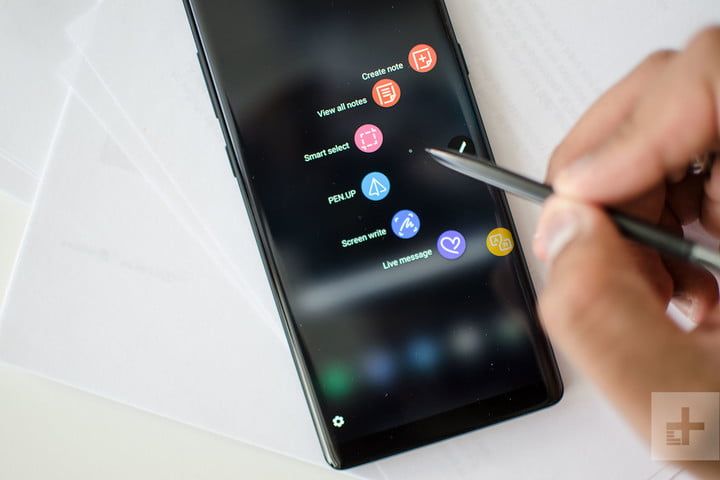
Сервер без фильтрации
AdGuard DNS не будет блокировать рекламу, трекеры или любые другие DNS-запросы.
Сервер семейной защиты
AdGuard DNS будет блокировать рекламу, трекеры, контент для взрослых и включать безопасный поиск и безопасный режим, где это возможно.
Чтобы добавить определенные домены в исключения, перейдите в конструктор профилей и создайте личную ссылку.
Конструктор профилей
Создайте профиль конфигурации для iOS/macOS, который изначально будет использовать AdGuard DNS.
1. Выберите DNS-сервер и тип шифрования.
Сервер по умолчанию
AdGuard DNS будет блокировать рекламу и трекеры.
Сервер без фильтрации
AdGuard DNS не будет блокировать рекламу, трекеры или любые другие DNS-запросы.
Сервер семейной защиты
AdGuard DNS будет блокировать рекламу, трекеры, контент для взрослых и включать безопасный поиск и безопасный режим, где это возможно.
Тип шифрования
${EncryptionTypeLabel}
${опция.текст}
2. Отключите AdGuard DNS для указанных ниже сетей Wi-Fi.
Исключенные сети Wi-Fi
Введите имена сетей Wi-Fi через запятую.
3. Отключить AdGuard DNS для доменов (и их субдоменов) ниже.
Отключить AdGuard DNS для доменов (и их субдоменов) ниже.
Исключенные домены
Введите имена доменов через запятую.
Откройте приложение «Настройки» на своем устройстве.
Коснитесь загруженного профиля.
Нажмите «Установить» и следуйте инструкциям на экране.
Окна
Перейдите в меню «Пуск» → «Панель управления».
Выберите Сеть и Интернет.
Щелкните Центр управления сетями и общим доступом.
На левой панели выберите «Изменить настройки адаптера».
Щелкните сеть Wi-Fi, к которой вы подключены.
На панели параметров выберите Изменить настройки этого соединения. Если параметр скрыт, щелкните значок шеврона.
Можно также щелкнуть правой кнопкой мыши значок подключения и выбрать «Свойства».
Выберите Интернет-протокол версии 4 (TCP/IPv4).
Щелкните Свойства.
Выберите Использовать следующие адреса DNS-серверов.
Введите адреса одного из серверов ниже в качестве предпочитаемого DNS-сервера и альтернативного DNS-сервера.
Серверы по умолчанию
AdGuard DNS будет блокировать рекламу и трекеры.
94.140.14.14
94.140.15.15
Серверы без фильтрации
AdGuard DNS не будет блокировать рекламу, трекеры или любые другие DNS-запросы.
94.140.14.140
94.140.14.141
Серверы семейной защиты
AdGuard DNS будет блокировать рекламу, трекеры, контент для взрослых и включать Безопасный поиск и Безопасный режим, где это возможно.
94.140.14.15
94.140.15.16
Нажмите OK.
Выберите Интернет-протокол версии 6 (TCP/IPv6) и щелкните Свойства.
Выберите Использовать следующие адреса DNS-серверов.
Введите адреса одного из серверов ниже в качестве предпочитаемого DNS-сервера и альтернативного DNS-сервера.
Серверы по умолчанию
AdGuard DNS будет блокировать рекламу и трекеры.
2a10:50c0::ad1:ff
2a10:50c0::ad2:ff
Серверы без фильтрации
AdGuard DNS не будет блокировать рекламу, трекеры или любые другие DNS-запросы.
2a10:50c0::1:ff
2a10:50c0::2:ff
Серверы семейной защиты
AdGuard DNS будет блокировать рекламу, трекеры, контент для взрослых и включать безопасный поиск и безопасный режим, где это возможно.
2a10:50c0::bad1:ff
2a10:50c0::bad2:ff
Нажмите OK.
Щелкните Закрыть.
MacOS
Инструкция для Big Sur 11.6 и выше
Выберите DNS-сервер в соответствии с вашими предпочтениями и нажмите кнопку, чтобы загрузить профиль конфигурации.
Сервер по умолчанию
AdGuard DNS будет блокировать рекламу и трекеры.
Сервер без фильтрации
AdGuard DNS не будет блокировать рекламу, трекеры или любые другие DNS-запросы.
Сервер семейной защиты
AdGuard DNS будет блокировать рекламу, трекеры, контент для взрослых и включать безопасный поиск и безопасный режим, где это возможно.
Чтобы добавить определенные домены в исключения, перейдите в конструктор профилей и создайте личную ссылку.
Конструктор профиля
Создайте профиль конфигурации для iOS/macOS, который изначально будет использовать AdGuard DNS.
1. Выберите DNS-сервер и тип шифрования.
Сервер по умолчанию
AdGuard DNS будет блокировать рекламу и трекеры.
Сервер без фильтрации
AdGuard DNS не будет блокировать рекламу, трекеры или любые другие DNS-запросы.
Сервер семейной защиты
AdGuard DNS будет блокировать рекламу, трекеры, контент для взрослых и включать безопасный поиск и безопасный режим, где это возможно.
Тип шифрования
${EncryptionTypeLabel}
${опция.текст}
2. Отключите AdGuard DNS для указанных ниже сетей Wi-Fi.
Исключенные сети Wi-Fi
Введите имена сетей Wi-Fi через запятую.
3. Отключить AdGuard DNS для доменов (и их субдоменов) ниже.
Отключить AdGuard DNS для доменов (и их субдоменов) ниже.
Исключенные домены
Введите имена доменов через запятую.
Откройте приложение «Настройки» на своем устройстве.
Выберите профили.
Выберите загруженный DNS-профиль AdGuard и нажмите Установить.
Инструкции для старых версий macOS
Откройте приложение «Настройки» на своем устройстве.
Выберите Сеть.
Выберите сетевой интерфейс на боковой панели.
Щелкните Дополнительно.
Выберите вкладку DNS.
Нажмите кнопку «Добавить» в нижней части списка DNS-серверов. Введите адреса IPv4 или IPv6 для необходимых DNS-серверов снизу.
Серверы по умолчанию
AdGuard DNS будет блокировать рекламу и трекеры.
94.140.14.14
94.140.15.15
Серверы без фильтрации
AdGuard DNS не будет блокировать рекламу, трекеры или любые другие DNS-запросы.
94.140.14.140
94.140.14.141
Серверы семейной защиты
AdGuard DNS будет блокировать рекламу, трекеры, контент для взрослых и включать Безопасный поиск и Безопасный режим, где это возможно.
94.140.14.15
94.140.15.16
Нажмите OK.
линукс
Дом AdGuard
Попробуйте AdGuard Home, мощный инструмент для блокировки рекламы и трекеров и управления домашней сетью. После установки и настройки AdGuard Home защищает ВСЕ устройства, подключенные к вашему домашнему Wi-Fi, не требуя никакого клиентского программного обеспечения.
Для получения дополнительной информации посетите наш репозиторий GitHub.
Как установить?
Ubuntu
Откройте систему или настройки системы, в зависимости от вашей версии.
Выберите Wi-Fi для беспроводных подключений или Сеть для кабельных подключений и щелкните шестеренку рядом с нужным подключением.
Выберите IPv4.
Введите адреса одного из DNS-серверов ниже.
Серверы по умолчанию
AdGuard DNS будет блокировать рекламу и трекеры.
94.140.14.14
94.140.15.15
Серверы без фильтрации
AdGuard DNS не будет блокировать рекламу, трекеры или любые другие DNS-запросы.
94.140.14.140
94.140.14.141
Серверы семейной защиты
AdGuard DNS будет блокировать рекламу, трекеры, контент для взрослых и включать Безопасный поиск и Безопасный режим, где это возможно.
94.140.14.15
94.140.15.16
Выключите переключатель Автоматически рядом с полем DNS.
Нажмите «Применить».
Выберите IPv6.
Введите адреса одного из DNS-серверов ниже.
Серверы по умолчанию
AdGuard DNS будет блокировать рекламу и трекеры.
2a10:50c0::ad1:ff
2a10:50c0::ad2:ff
Серверы без фильтрации
AdGuard DNS не будет блокировать рекламу, трекеры или любые другие DNS-запросы.
2a10:50c0::1:ff
2a10:50c0::2:ff
Серверы семейной защиты
AdGuard DNS будет блокировать рекламу, трекеры, контент для взрослых и включать Безопасный поиск и Безопасный режим, где это возможно.
2a10:50c0::bad1:ff
2a10:50c0::bad2:ff
Выключите переключатель Автоматически рядом с полем DNS.
Нажмите «Применить».
Перезапустите сеть, чтобы изменения вступили в силу.
Debian
Откройте Терминал.
В командной строке введите:
su
Введите пароль root.
В командной строке введите:
nano /etc/resolv.conf
Когда откроется текстовый редактор, введите адреса одного из серверов ниже.
Серверы по умолчанию
AdGuard DNS будет блокировать рекламу и трекеры.
IPv4:
94.140.14.14
94. 140.15.15
140.15.15
IPv6:
2A10: 50C0 :: AD1: FF
2A10: 50c0 :: ad2 ::
.0003
AdGuard DNS не будет блокировать рекламу, трекеры или любые другие DNS-запросы.
IPv4:
94.140.14.140
94.140.14.141
IPv6:
2A10: 50C0 :: 1: FF
2A10: 50C0 :: 2: FF
. , трекеры, контент для взрослых и по возможности включите Безопасный поиск и Безопасный режим.
IPv4:
94.140.14.15
94.140.15.16
IPv6:
2a10:50c0::bad1:ff
2a10:50c0::bad2:ff
Нажмите Ctrl+O, чтобы сохранить файл.
Нажмите Enter.
Нажмите Ctrl+X, чтобы выйти из редактора.
В командной строке введите:
/etc/init.d/networking restart
Нажмите Enter.
Закрыть Терминал.
Маршрутизаторы
Откройте настройки маршрутизатора. Обычно вы можете получить к ним доступ через браузер. Посмотрите на модели маршрутизаторов ниже для возможных адресов.
Маршрутизаторы Linksys и Asus: http://192.168.1.1
Маршрутизаторы Netgear: http://192.168.0.1 или http://192.168.1.1
Маршрутизаторы D-Link: http://192.168.0.1
Маршрутизаторы Ubiquiti: http://unifi.ubnt.com
Введите пароль маршрутизатора.
Примечание: обязательно запишите пароль маршрутизатора в надежном месте. Некоторые модели маршрутизаторов имеют специальные приложения для управления паролями: если это ваш случай, приложение должно быть уже установлено на вашем компьютере.
Перейдите к настройкам DNS на странице администрирования маршрутизатора. Замените DNS-адреса адресами одного из серверов, указанных ниже.
Серверы по умолчанию
AdGuard DNS будет блокировать рекламу и трекеры.
IPv4:
94.140.14.14
94.140.15.15
IPv6:
2A10: 50C0 :: AD1: FF
2A10: 50c0 :: ad2 ::
2A10 :: AD2: A FF
9000 2
2A10 :: AD2: A FF
9000 2
2A10 :: AD2 ::
2A10 :: AD2 :: 9000.
2A10: 50C. блокировать рекламу, трекеры или любые другие DNS-запросы.
IPv4:
94.140.14.140
94.140.14.141
IPv6:
2A10: 50C0 :: 1: FF
2A10: 50C0 :: 2: FF
Серверы защиты семейства
ADGARD DNSL и включите Безопасный поиск и Безопасный режим, где это возможно.
IPV4:
94.140.14.15
94.140.15.16
IPV6:
2A10: 50C0 :: BAD1: FF
2A10: 50C0 :: BAD2: FF
.
Игровые приставки
PS
Выберите «Настройки» → «Сеть».
Выберите «Настроить подключение к Интернету».
Выберите «Использовать Wi-Fi» или «Использовать кабель локальной сети» в зависимости от вашего сетевого подключения.
Выберите Пользовательский.
Установите для параметров IP-адреса значение «Автоматически».
Установите для имени хоста DHCP значение «Не указывать».
Установите для параметров DNS значение «Вручную».
Измените DNS-адреса на адреса одного из серверов, указанных ниже.
Серверы по умолчанию
AdGuard DNS будет блокировать рекламу и трекеры.
94.140.14.14
94.140.15.15
Серверы без фильтрации
AdGuard DNS не будет блокировать рекламу, трекеры или любые другие DNS-запросы.
94.140.14.140
94.140.14.141
Серверы семейной защиты
AdGuard DNS будет блокировать рекламу, трекеры, контент для взрослых и включать Безопасный поиск и Безопасный режим, где это возможно.
94.140.14.15
94.140. 15.16
15.16
Если ваша игровая консоль поддерживает адреса IPv6, добавьте и их.
Серверы по умолчанию
AdGuard DNS будет блокировать рекламу и трекеры.
2a10:50c0::ad1:ff
2a10:50c0::ad2:ff
Серверы без фильтрации
AdGuard DNS не будет блокировать рекламу, трекеры или любые другие DNS-запросы.
2a10:50c0::1:ff
2a10:50c0::2:ff
Серверы семейной защиты
AdGuard DNS будет блокировать рекламу, трекеры, контент для взрослых и включать безопасный поиск и безопасный режим, где это возможно.
2a10:50c0::bad1:ff
2a10:50c0::bad2:ff
Установите для параметров MTU значение «Автоматически».
Установите для прокси-сервера значение «Не использовать».
Xbox
Нажмите кнопку Xbox на геймпаде, чтобы открыть руководство.
Выберите Профиль и система → Настройки → Общие → Настройки сети.
На экране «Сеть» перейдите в «Дополнительные настройки» -> «Настройки DNS».
Выберите Вручную.
Измените DNS-адреса на адреса одного из серверов, указанных ниже.
Серверы по умолчанию
AdGuard DNS будет блокировать рекламу и трекеры.
94.140.14.14
94.140.15.15
Серверы без фильтрации
AdGuard DNS не будет блокировать рекламу, трекеры или любые другие DNS-запросы.
94.140.14.140
94.140.14.141
Серверы семейной защиты
AdGuard DNS будет блокировать рекламу, трекеры, контент для взрослых и включать Безопасный поиск и Безопасный режим, где это возможно.
94.140.14.15
94.140.15.16
Если ваша игровая приставка поддерживает адреса IPv6, добавьте и их.
Серверы по умолчанию
AdGuard DNS будет блокировать рекламу и трекеры.
2a10:50c0::ad1:ff
2a10:50c0::ad2:ff
Серверы без фильтрации
AdGuard DNS не будет блокировать рекламу, трекеры или любые другие DNS-запросы.
2a10:50c0::1:ff
2a10:50c0::2:ff
Серверы семейной защиты
AdGuard DNS будет блокировать рекламу, трекеры, контент для взрослых и включать безопасный поиск и безопасный режим, где это возможно.
2a10:50c0::bad1:ff
2a10:50c0::bad2:ff
Нажмите B, чтобы подтвердить изменения и выйти из меню.
Нинтендо
Применяется к: New Nintendo 3DS, New Nintendo 3DS XL, New Nintendo 2DS XL, Nintendo 3DS, Nintendo 3DS XL и Nintendo 2DS.
В главном меню выберите «Системные настройки».
Перейдите в «Настройки Интернета» → «Настройки подключения».
Выберите файл подключения, затем выберите Изменить настройки.
Выберите DNS, затем выберите «Настроить».
Установите для автоматического получения DNS значение №
Выберите «Детальная настройка», затем «Основной DNS». Удерживайте стрелку влево, чтобы удалить существующий DNS.

